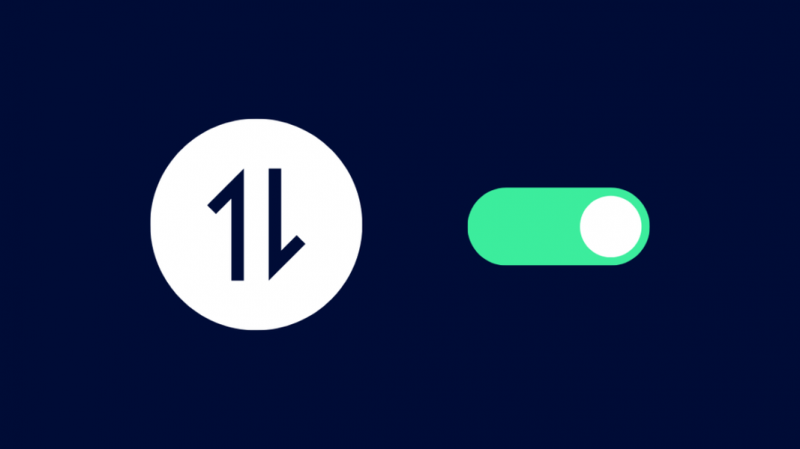Mijn neef, die de zomer bij mij thuis verbleef, gebruikte een Tracfone-verbinding als tijdelijk telefoonnummer terwijl hij op vakantie was en wilde iemand in geval van nood bereiken.
Hij praatte met een van zijn collega's via sms'jes, maar hij ontving willekeurig geen sms'jes meer van hen uit het niets.
Hij vertelde me in welke situatie hij zich bevond en hij wilde het probleem oplossen, omdat het voor hem erg belangrijk was om uit te zoeken of er iets ernstigs was gebeurd op het werk terwijl hij op vakantie was.
Dus ging ik op internet om hem wat hulp te bieden, en er was geen betere plek dan de officiële ondersteuningswebsites van Tracfone en hun gebruikersforums.
Ik ontdekte hoe Tracfone werkte, wat me hielp een reeks stappen voor probleemoplossing te formuleren die zouden moeten helpen het probleem op te lossen dat de telefoon van mijn neef had.
Deze handleiding is het resultaat van dat onderzoek en mijn vallen en opstaan, zodat je ook weer berichten kunt ontvangen op je Tracfone-verbinding.
Om je Tracfone te repareren die geen berichten ontvangt, probeer je mobiele data ingeschakeld te houden. Probeer uw telefoon opnieuw op te starten of opnieuw in te stellen als de berichten nog steeds niet aankomen.
Ik zal het ook hebben over waarom je mobiele data nodig hebt om berichten te verzenden en ontvangen en hoe je je telefoon terug kunt zetten naar de fabrieksinstellingen.
Mobiele gegevens inschakelen
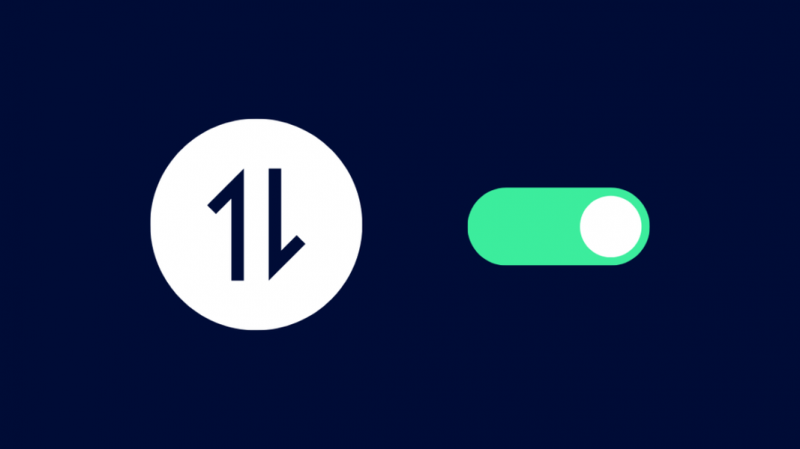
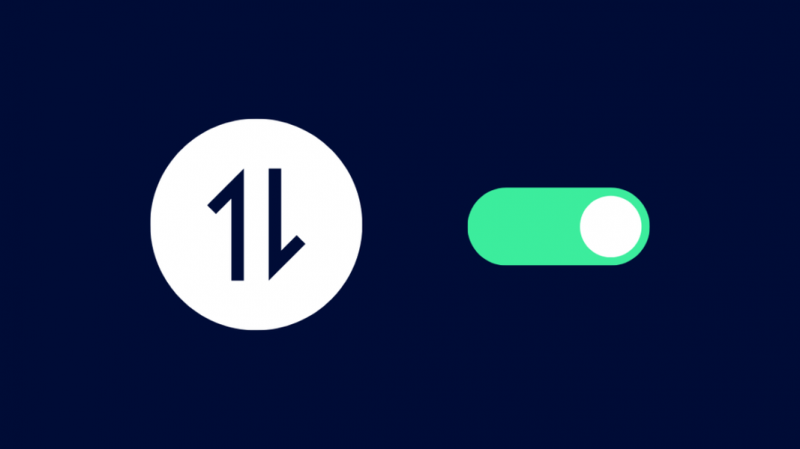
De meeste telefoons gebruiken nu RCS-berichten, vergelijkbaar met iMessage en andere berichtenservices die mobiele gegevens gebruiken om berichten te verzenden en ontvangen.
Als je telefoon geen berichten ontvangt, probeer dan mobiele data op je telefoon in te schakelen.
Gegevensgebruik zal geen probleem zijn, omdat sms-berichten niet veel van uw gegevens gebruiken, en Tracfone brengt berichten sowieso apart van gegevens in rekening.
Mobiele data inschakelen op uw Android:
- Gebruik twee vingers om vanaf de bovenkant van het scherm omlaag te vegen om de Snelle instellingen paneel.
- Vind Mobiele data en schakel het in.
Voor iOS:
- Open de Instellingen app.
- Selecteer mobiel .
- Draai Mobiele data Aan.
Nadat u gegevens hebt ingeschakeld, start u uw berichten-app en kijkt u of u berichten begint te ontvangen.
Cache van de berichten-app wissen


Alle apps, inclusief uw berichten-app, hebben een cache om gegevens op te slaan die vaak worden gebruikt om de tijd die nodig is om een actie te verwerken te verkorten.
Als er beschadigde gegevens naar de cache worden geschreven, kan de app niet goed werken en kan het ertoe leiden dat uw berichten niet worden ontvangen.
Om je cache op Android te wissen:
- Open de Instellingen app.
- Selecteer Apps of App Manager.
- Zoek de Berichten-app en selecteer deze.
- Tik Opslag , dan Cache wissen .
Voor iOS:
- Open Instellingen .
- Ga naar Algemeen , dan iPhone-opslag .
- Zoek de Berichten-app en selecteer Offload-app .
- Bevestig de prompt die verschijnt.
Nadat u de cache hebt gewist of de app hebt verwijderd, start u de app opnieuw en wacht u tot de berichten zijn geladen.
Start uw telefoon opnieuw op
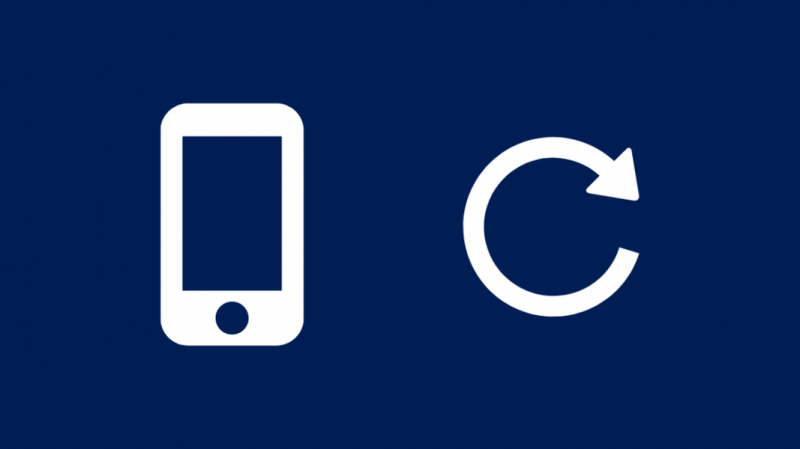
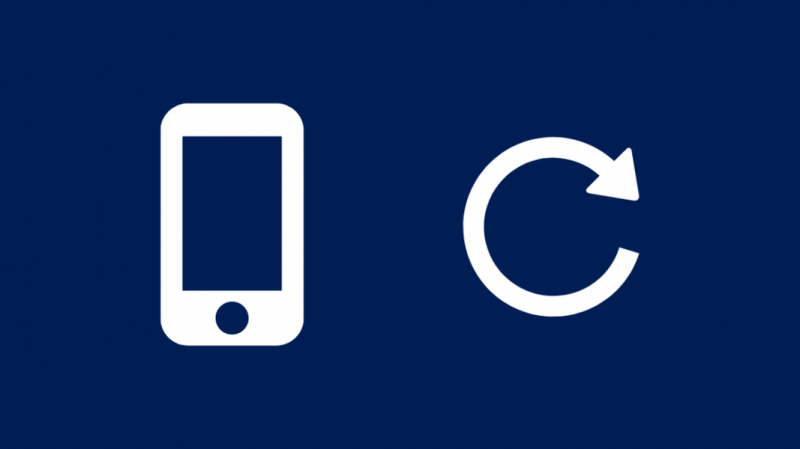
Wanneer het wissen van de cache van de berichten-app niet werkt, kunt u proberen uw telefoon opnieuw op te starten om het probleem op te lossen.
Een herstart zachte reset de telefoon, wat misschien voldoende is om het probleem van de telefoon op te lossen en te voorkomen dat deze berichten ontvangt.
Om uw Android opnieuw op te starten:
- Houd de aan/uit-knop aan de zijkant van de telefoon ingedrukt.
- Tik op Opnieuw opstarten.
- Als uw telefoon niet de mogelijkheid heeft om opnieuw op te starten, schakelt u uw telefoon uit door te tikken op Uitschakelen en zet hem weer aan.
- Wacht tot de telefoon wordt ingeschakeld.
Om je iPhone X, 11, 12 . opnieuw op te starten
- Houd de knop Volume omhoog en de zijknop ingedrukt.
- Gebruik de schuifregelaar om de telefoon uit te schakelen.
- Houd de knop aan de zijkant van de telefoon ingedrukt om de telefoon weer in te schakelen.
iPhone SE (2e generatie), 8, 7 of 6
- Houd de zijknop ingedrukt.
- Gebruik de schuifregelaar om de telefoon uit te schakelen.
- Houd de knop aan de zijkant van de telefoon ingedrukt om de telefoon weer in te schakelen.
iPhone SE (1e generatie), 5 en eerder
- Houd de bovenste knop ingedrukt.
- Gebruik de schuifregelaar om de telefoon uit te schakelen.
- Houd de knop aan de bovenkant van de telefoon ingedrukt om de telefoon weer in te schakelen.
Plaats de simkaart opnieuw
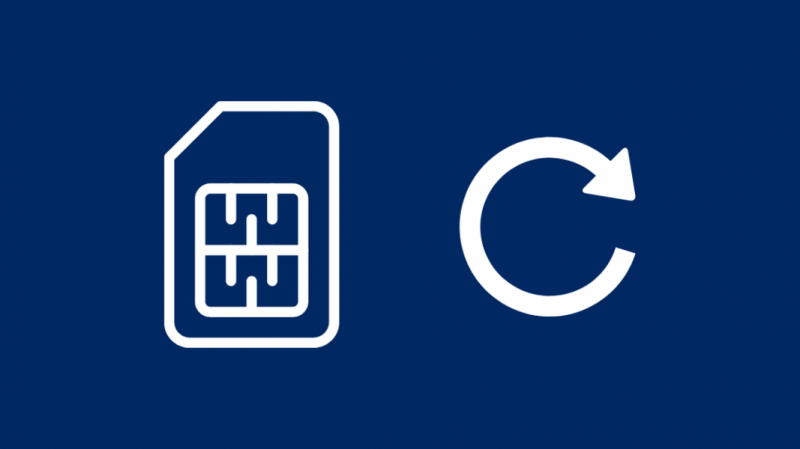
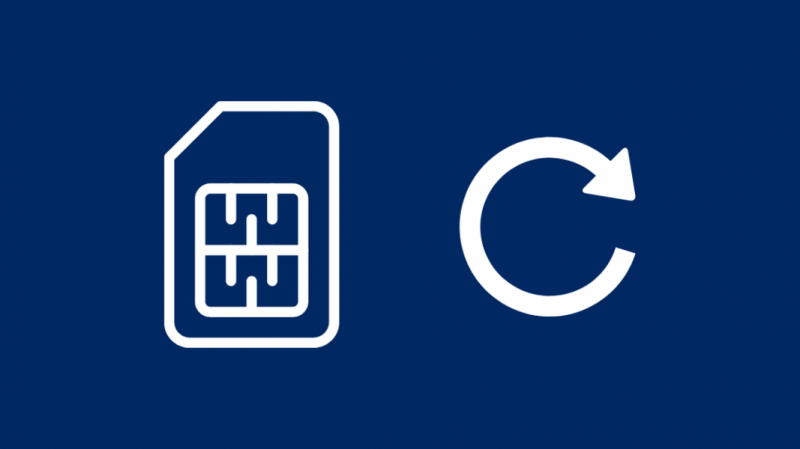
Problemen met de simkaart kunnen er ook voor zorgen dat uw telefoon geen berichten correct ontvangt.
Een simkaart die u niet correct hebt geplaatst, kan ook van invloed zijn op de mobiele gegevensverbinding van de telefoon, wat op zijn beurt kan voorkomen dat de berichten-app correct werkt.
De enige oplossing is om de simkaart eruit te halen en er weer in te steken.
Om dit te doen:
- Zoek de simkaartsleuf aan de zijkant van uw telefoon. Het moet een gleuf zijn met een gaatje ernaast.
- Gebruik het hulpmiddel voor het uitwerpen van de simkaart dat bij je is geleverd om de lade te openen. U kunt ook een opengebogen paperclip gebruiken.
- Haal de simkaart eruit
- Verwijder de simkaart en wacht minstens een minuut.
- Plaats de simkaart terug in de lade en zorg ervoor dat de simkaart correct is geplaatst.
- Plaats de lade in de sleuf.
- Start je telefoon opnieuw op.
Nadat je dit hebt gedaan, start je de berichten-app opnieuw terwijl je mobiele data hebt ingeschakeld en kijk je of je weer berichten kunt ontvangen.
Reset je telefoon
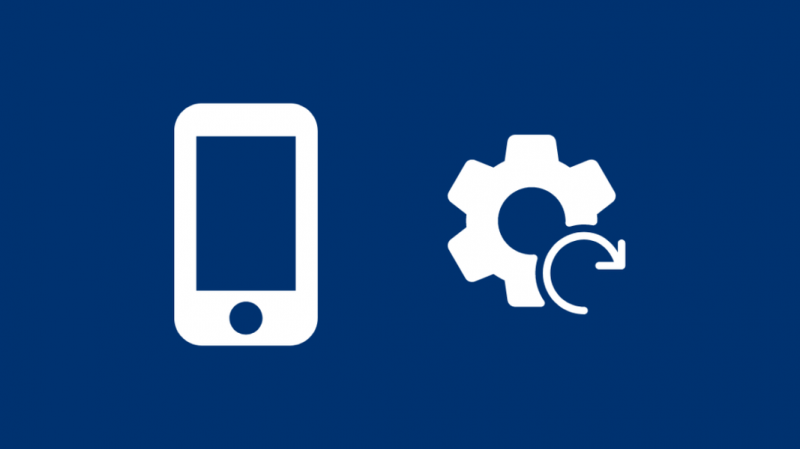
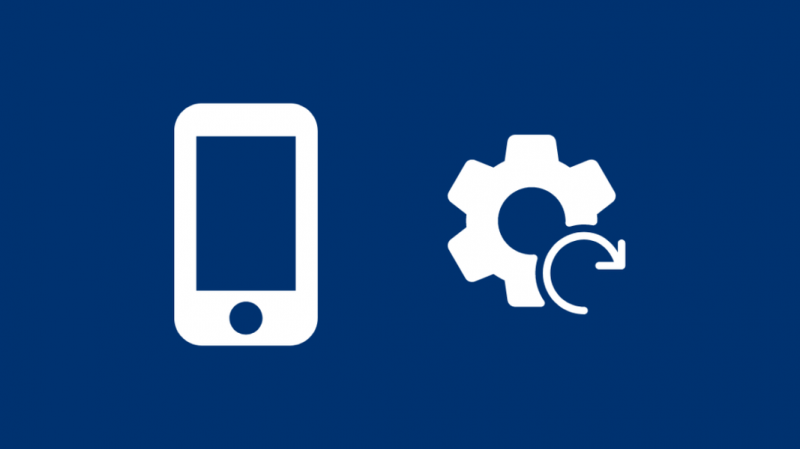
Een reset van uw telefoon kan meer problemen oplossen dan een herstart of een SIM-reset ooit zou kunnen oplossen, dus een reset is het laatste dat u kunt proberen wanneer u zelf een telefoonprobleem oplost.
Ik vermeld dat dit de laatste zou moeten zijn, omdat een fabrieksreset van de telefoon alle gegevens op de telefoon wist, je uitlogt bij alle accounts en alle apps verwijdert die je op de telefoon hebt geïnstalleerd.
Doe dit dus alleen als u eerder een back-up van de telefoon hebt gemaakt of als het niet uitmaakt dat de gegevens worden gewist.
Om je Android terug te zetten naar de fabrieksinstellingen:
- Open de Instellingen app.
- Vind Systeem instellingen .
- Tik Fabrieksinstellingen, dan Verwijder alle data .
- Tik Telefoon resetten .
- Bevestig de prompt en wacht tot de telefoon opnieuw is opgestart.
Om je iPhone terug te zetten naar de fabrieksinstellingen:
- Open de Instellingen app.
- Tik Algemeen .
- Ga naar Resetten van Algemeen .
- Tik Wis alle inhoud en instellingen .
- Voer uw toegangscode in om het resetproces te starten.
Nadat je telefoon is gereset, doorloop je de eerste installatie opnieuw en maak je verbinding met internet.
Controleer of je weer berichten op je telefoon kunt ontvangen nadat je verbinding hebt gemaakt met internet.
Neem contact op met Tracfone
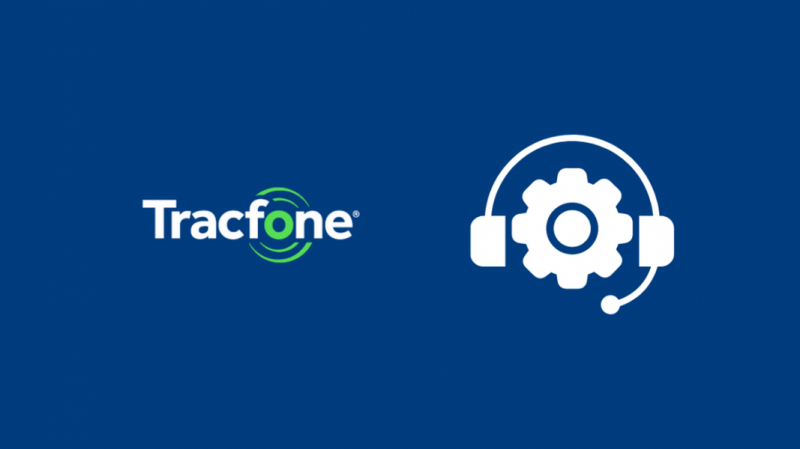
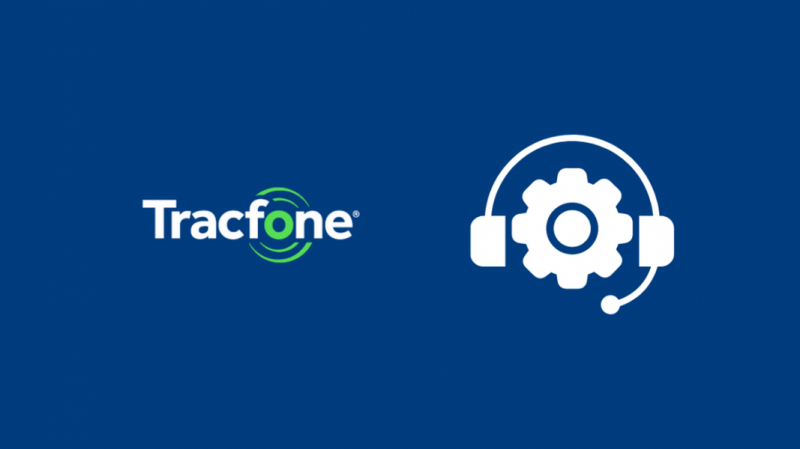
Als geen van deze stappen voor probleemoplossing die ik heb besproken het berichtenprobleem voor u lijkt op te lossen, aarzel dan niet om neem contact op met Tracfone .
De klantenondersteuning zal proberen het probleem telefonisch op te lossen, en als ze dat niet kunnen, plannen ze een afspraak op de dichtstbijzijnde Tracfone-winkel zodat u de telefoon kunt binnenbrengen voor een betere diagnose.
Laatste gedachten
U kunt ook proberen de simkaart op een andere telefoon te gebruiken om te controleren of het geen probleem was met uw simkaart.
Als hetzelfde probleem zich op beide apparaten voordoet, moet de simkaart mogelijk worden vervangen.
Gelukkig kun je met Tracfone vervangende simkaarten bestellen, wat je kunt doen door het verhogen van een support ticket op hun website.
Misschien vind je het ook leuk om te lezen
- Tracfone No Service: problemen binnen enkele seconden oplossen
- Mijn Tracfone maakt geen verbinding met internet: hoe binnen enkele minuten op te lossen
- Ongeldige simkaart op Tracfone: hoe binnen enkele minuten op te lossen
- Is Device Pulse Spyware: wij hebben het onderzoek voor u gedaan?
Veel Gestelde Vragen
Staat Tracfone MMS-berichten toe?
Tracfone gebruikt RCS-protocollen, die uw telefoongegevensverbinding gebruiken om berichten te verzenden en ontvangen.
Dit betekent dat u multimediaberichten zoals video's, afbeeldingen en meer kunt verzenden zonder de limiet voor de kleine bestandsgrootte van MMS.
Hoe weet ik of LTE is ingeschakeld?
Als je wilt weten of je op een LTE-netwerk zit, kijk dan in de buurt van de signaalbalk in de rechterbovenhoek van je telefoon.
Als er LTE staat, zit je op een LTE-netwerk en heb je LTE ingeschakeld.
Hebben gegevens invloed op sms'en?
De meeste providers tellen berichten afzonderlijk, dus zelfs als je geen mobiele data meer hebt, kun je nog steeds berichten verzenden en ontvangen op je telefoon.
Waarom krijg ik alleen berichten als mijn gegevens aan staan?
De nieuwere RCS-berichtenservice vereist dat mobiele gegevens zijn ingeschakeld om berichten correct te laten werken.
RCS gebruikt uw mobiele dataverbinding om berichten te verzenden en te ontvangen.